Video_tdr_failure pogreška Windows 10 - kako to popraviti

- 4548
- 536
- Garrett Hane Sr.
Jedan od čestih plavih ekrana smrti (BSOD) na računalu ili prijenosnom računalu s Windows 10 je pogreška video_tdr_failure, nakon čega je najčešće naznačen fleksibilni modul - Atikmpag.Sys, nvlddmkm.Sys ili igdkmd64.Sys, ali moguće su druge mogućnosti.
U ovoj uputi, detaljno o tome kako popraviti pogrešku video_tdr_failure u sustavu Windows 10 i mogućim uzrocima pojave plavog zaslona s ovom pogreškom. Na kraju je i video vodič na kojem su pristupi korekciji jasno prikazani.
Kako popraviti pogrešku video_tdr_failure
Općenito, ako ne uzmete u obzir brojne nijanse, o kojima će se u članku dalje raspravljati, ispravljanje pogreške video_tdr_failure se smanjuje na sljedeće točke:- Ažuriranje upravljačkih programa video kartice (trebalo bi imati na umu da klik "Ažuriraj upravljački program" u dispečeru uređaja ne ažurira upravljački program). Ponekad će možda trebati preliminarno potpuno uklanjanje već instaliranih upravljačkih programa video kartice.
- Povratak vozača, ako se pogreška, suprotno, pojavila nakon nedavne obnove vozača video kartica.
- Instalacija ručnog upravljačkog programa s službene web stranice Nvidia, Intel, AMD Ako se pogreška pojavi nakon ponovnog instalacije sustava Windows 10.
- Provjera zlonamjernih programa (rudari koji rade izravno s video karticom mogu uzrokovati plavi zaslon video_tdr_failure).
- Vraćanje registra Windows 10 ili uporabu točaka oporavka ako vam pogreška ne dopušta unos sustava.
- Odspojite ubrzanje video kartice ako je prisutna.
A sada više detalja o svim tim točkama i o različitim metodama za ispravljanje pogreške koja se razmatra.
Gotovo uvijek izgled plavog zaslona video_tdr_failure povezan je s određenim aspektima video kartice. Češće - problemi s vozačima ili softverom (s pogrešnim rukovanjem programima i igara na funkcije video kartice), rjeđe - s nekim nijansama same video kartice (hardvera), njegovom temperaturom ili super -opterećenjem. TDR = Timeout, otkrivanje i oporavak, a pogreška se događa ako video kartica prestane odgovarati.
U isto vrijeme, već imenom datoteke neuspjeha, u poruci o pogrešci možemo zaključiti o kojoj video kartici govorimo
- Atikmpag.SYS - AMD Radeon Video kartice
- Nvlddmkm.Sys - nvidia geForce (drugi to uključuju .Sys počevši od slova nv)
- IGDKMD64.SYS - Intel HD grafika
Metode ispravljanja pogreške trebale bi započeti s ažuriranjem ili povratkom upravljačkih programa video kartice, možda će ovo pomoći (pogotovo ako se pogreška počela pojavljivati nakon nedavnog ažuriranja).

Važno: Neki korisnici pogrešno vjeruju da ako kliknete "Ažuriraj upravljački program" u dispečeru uređaja, automatski potražite ažurirane upravljačke programe i dobiju poruku da su "najprikladniji upravljački programi za ovaj uređaj već instalirani", to znači da je posljednji vozač vrijedan. U stvari, to nije tako (poruka samo kaže da vam Windows Update Center ne može ponuditi još jedan upravljački program).
Da biste ažurirali upravljački program, ispravan način bit će učitan s vozačima video kartica sa službene web stranice (NVIDIA, AMD, Intel) i ručno ga instalirati na računalo. Ako ovo nije uspjelo, pokušajte prvo izbrisati starog vozača, detaljno sam napisao o tome u uputama za instaliranje NVIDIA upravljačkih programa u Windows 10, ali za druge video kartice metoda je ista.
Ako se pogreška video_tdr_failure pojavi na prijenosnom računalu s Windows 10, ona može pomoći takav način (događa se da robni vozači proizvođača, posebno na prijenosnim računalima, imaju svoje karakteristike):
- Preuzmite s službene web stranice vozača proizvođača prijenosnih računala za video karticu.
- Uklonite dostupne upravljačke programe video kartice (i integrirani i diskretni video).
- Instalirajte upravljačke programe učitane u prvom koraku.
Ako se problem, naprotiv, pojavio nakon ažuriranja vozača, pokušajte provesti pogon vozača, za to slijedite sljedeće korake:
- Otvorite upravitelj uređaja (za to možete kliknuti na gumb za pokretanje i odaberite odgovarajuću stavku kontekstnog izbornika).
- U uređaju Dispatcher otvorite "video adaptere", pritisnite desni gumb miša prema nazivu video kartice i otvorite "Svojstva".
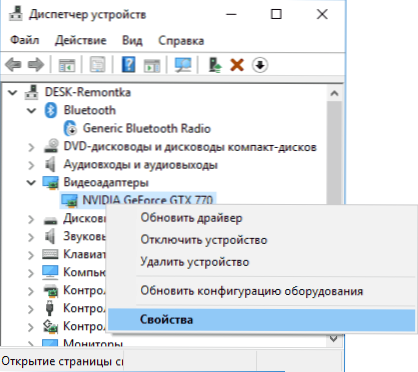
- U svojstvima otvorite karticu upravljačkog programa i provjerite je li gumb "povratak" aktivan, ako je tako - koristite je.
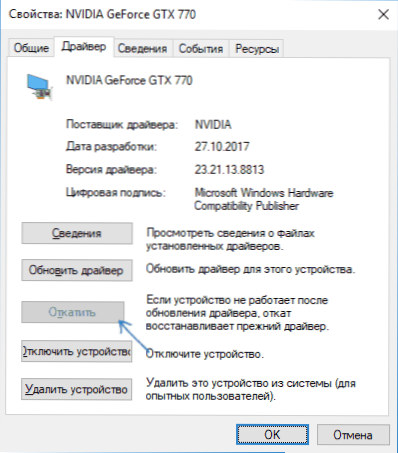
Ako gornje metode s vozačima nisu pomogle, isprobajte opcije iz članka video detektiva je prestao odgovarati i obnovljen - u stvari je to isti problem kao i plavi zaslon video_tdr_failure (samo obnavljanje vozača nije uspješno) i dodatna rješenja iz gore navedenih uputa mogu biti korisna. Također, dodatno je opisano još nekih metoda kako bi se riješio problem.
Plavi zaslon video_tdr_failure - Video upute o ispravci
Dodatne informacije o ispravljanju pogrešaka
- U nekim slučajevima pogrešku može uzrokovati sama igra ili neka vrsta softvera instaliranog na računalu. U igri možete pokušati spustiti parametre grafike, u pregledniku - isključite ubrzanje hardvera. Također, problem može ležati u samoj igri (na primjer, nije kompatibilan s vašom video karticom ili slomljenim slomljenim, ako ovo nije licenca), pogotovo ako se pogreška dogodi samo u njoj.
- Ako imate overclocked video karticu, pokušajte prenijeti njegove parametre frekvencije na standardne vrijednosti.
- Pogledajte dispečera zadataka na kartici produktivnosti i istaknite stavku "Grafički procesor". Ako je stalno pod opterećenjem, čak i uz jednostavan rad u sustavu Windows 10, to može ukazivati na prisutnost virusa (rudara) na računalu, što također može uzrokovati plavi zaslon video_tdr_failure. Čak i u nedostatku takvog simptoma, preporučujem vam da provjerite računalo na zlonamjerni softver.
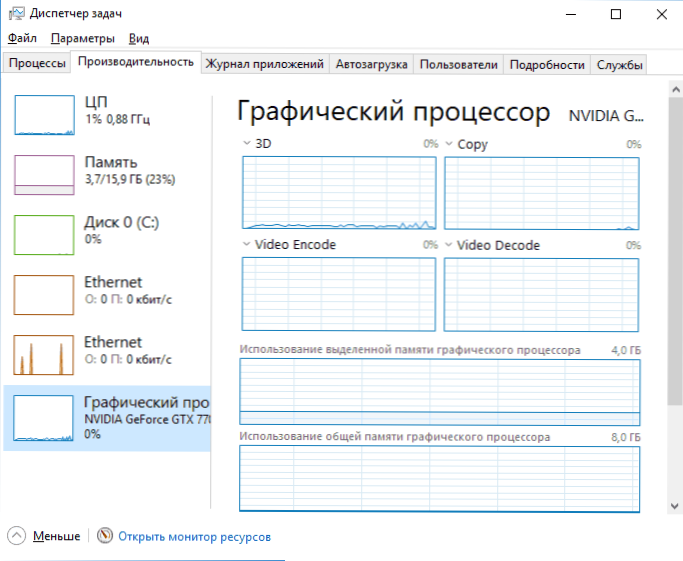
- Pregrijavanje video kartice i ubrzanje također su često uzrok pogreške, vidi. Kako saznati temperaturu video kartice.
- Ako se Windows 10 ne učitava, a prije unosa sustava pojavljuje se pogreška video_tdr_failure, možete se pokušati preuzeti s flash pogona za učitavanje s 10, na drugom zaslonu na dnu sustava, odaberite "Obnova sustava", a zatim upotrijebite točke oporavka. U njihovoj odsutnosti, možete pokušati vratiti registar ručno.
- « Pogreška ne uspijeva pristupiti web mjestu err_name_not_resolved - kako to popraviti
- Kako u potpunosti ukloniti amigo s računala »

